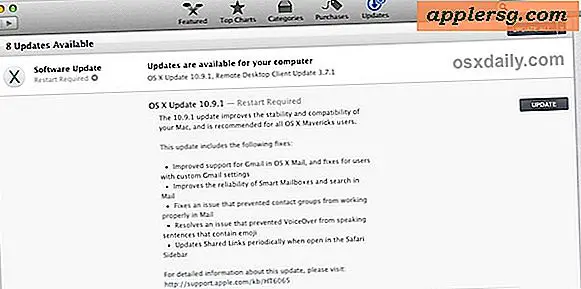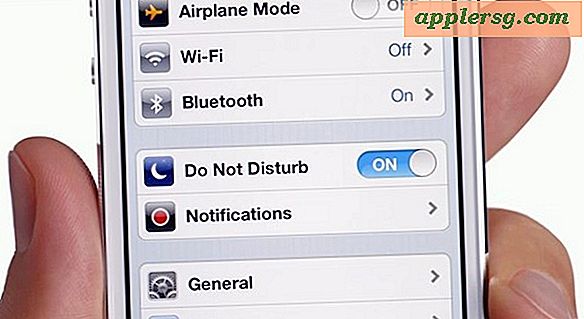Så här överför du allt från gammal iPhone till ny iPhone 5 eller 5c på det enkla sättet
Fick du bara en ny iPhone? Vill du flytta allt från den gamla till den nya? Ingen svettning, vi går igenom de två absolut enklaste och mest smärtfria metoderna för att migrera allt från den gamla iPhone till varumärket spankin new iPhone 5s eller 5c. Överför allt från iPhones är mycket som att migrera iPads, så om du har gjort det innan du kommer att vara i bekant territorium. Om det här är helt nytt för dig, oroa dig inte för att det är väldigt enkelt.

Överför data från gammal iPhone till ny iPhone med iCloud
Det här är den enklaste metoden och det kräver inte en dator eller Mac, men det är beroende av att iCloud har installerats på den ursprungliga enheten. Om du inte har iCloud upprättat eller har en långsammare internetanslutning, hoppa till iTunes-metoden nedan istället.
- Säkerhetskopiera den gamla iPhone manuellt med iCloud genom att öppna "Inställningar, tryck" iCloud ", navigera till botten och tryck på" Storage & Backup "och tryck sedan på" Back Up Now "
- Starta iPhone 5 och gå igenom den lätta installationen, välj antingen "Återställ från iCloud Backup"
- Vänta tills den nya iPhone återställs från din gamla iPhone-säkerhetskopiering, det kan ta ett tag beroende på storleken på din säkerhetskopiering, hur mycket du har på iPhones och hastigheten på din internetanslutning
- När du är klar kommer din nya iPhone att ha allt från den gamla iPhone och du är redo att gå!
Är det lätt eller vad? Om du inte har iCloud eller din internetanslutning är långsammare, är iTunes-metoden nedan också ganska lätt.
Migrera en gammal iPhone till ny iPhone med iTunes
Har du inte iCloud setup? Eller kanske har du inte tillräckligt med iCloud-lagring för att säkerhetskopiera det? Inte så mycket, du kan använda iTunes för att utföra migreringen. Du behöver dock en Mac eller PC, så det är inte lika automatiserat som den tidigare nämnda iCloud-metoden, men det är fortfarande extremt enkelt och det kan till och med vara snabbare för vissa användare som har långsammare bredbandsanslutningar.
- Säkerhetskopiera den äldre iPhone med iTunes genom att ansluta den till Mac / PC via USB, starta iTunes, högerklicka på iPhone i iTunes-sidofältet och välj "Back Up"
- Vänta på att säkerhetskopieringen är klar och koppla sedan bort den gamla iPhone från datorn
- Aktivera nu den nya iPhone och välj "Återställ från iTunes Backup" på skärmen "Set Up iPhone", tryck på Nästa och anslut sedan den nya iPhone till datorn
- Välj den senaste säkerhetskopian du gjort just från återställningsmenyn i iTunes, klicka sedan på "Fortsätt"
- Vänta, och när överföringen är klar kommer iPhone att starta om sig själv och allt från den gamla iPhone kommer att vara på den nya och redo att gå
Om du är otålig och bara vill ha det snabbaste sättet att migrera allt över och inte har något emot att ansluta det till en dator, är iTunes vägen att gå.
Jag har redan använt den nya iPhone, Hur kan jag komma tillbaka till de ursprungliga inställningsmenyerna?
Om du inte kunde vänta med att börja använda den nya iPhone innan du återställer den med dina tidigare data, behöver du bara återställa den till fabriksinställningarna och sedan starta den igen på den ursprungliga installationsskärmen, så att du följer de två guidningarna som skisseras ovan. Att göra det:
- Öppna "Inställningar", tryck på "Allmänt", tryck på "Återställ" och tryck sedan på "Radera allt innehåll och inställningar"
- Låt iPhone starta om, det kommer att raderas helt och du kan sedan följa de procedurer som beskrivs ovan
Några frågor? Låt oss veta, annars njut av din nya iPhone!